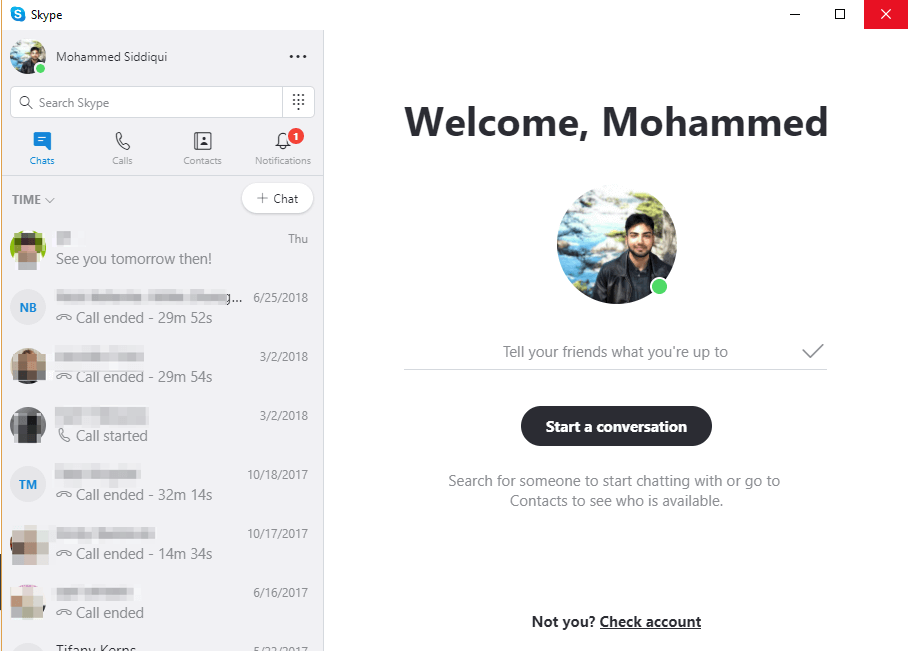如何在 Windows 上禁用或完全卸載 Skype
我曾經喜歡 Skype。 視頻會議的質量是無與倫比的。 Skype 曾經是我們想與朋友或同事聯繫時使用的流行詞。 不再!
自從微軟在 2022 年收購 Skype 以來,這個通信平台已經從我們用戶曾經喜愛的時尚、友好的軟件迅速改變。
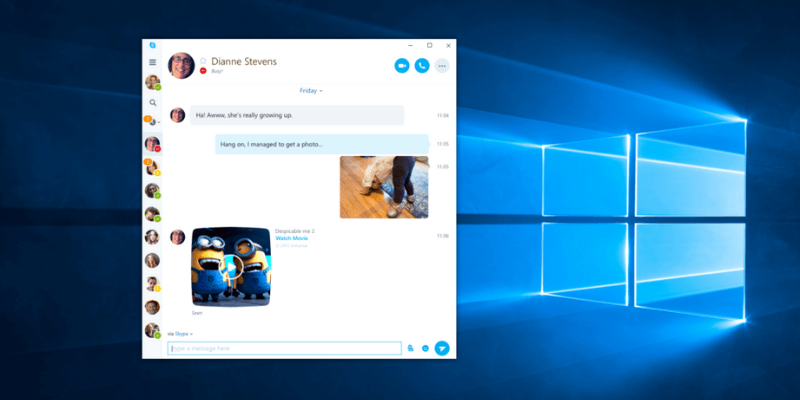
Skype 曾經是一個動詞,它加入了像谷歌和 Facebook 這樣的服務對我們來說非常重要的公司。 我們谷歌問題; 我們是 WhatsApp 的朋友……但我們不再是 Skype。
傷心? 也許。 但是隨著技術的進步,我們有時不得不向前邁進,因為我們總是喜歡嘗試更好的東西,對吧? 不過不要誤會我的意思,我偶爾還是會使用 Skype。
我發現該應用程序真正令人討厭的一件事是 Skype 自行打開。 每次我打開 HP 筆記本電腦(Windows 10、64 位)時,Skype 都會自動啟動。
更糟糕的是,有時它以“偷偷摸摸”的方式在後台運行,過度消耗我計算機上的系統資源(CPU、內存、磁盤等)。 這聽起來很熟悉嗎?
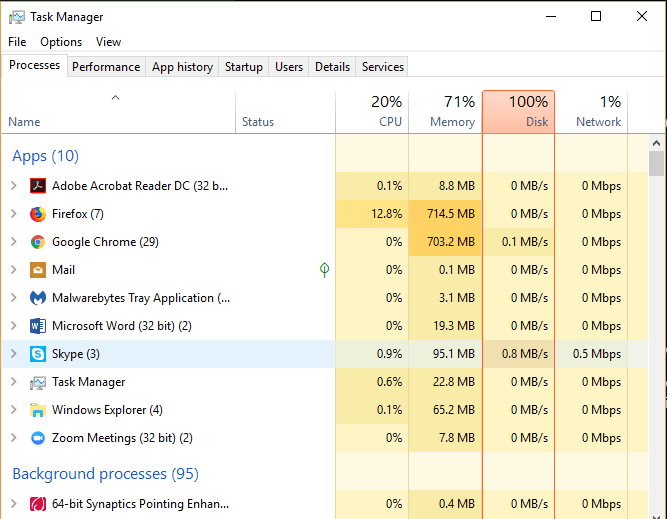
為什麼 Skype 隨機啟動? 你如何禁用它? 如何在 Windows 10 上卸載 Skype? 諸如此類的問題很容易進入我們的腦海。
這就是我寫這篇指南的原因,分享了許多不同的方法來幫助你擺脫 PC 上的 Skype——所以 Windows 10 可以更快啟動 你可以完成更多的工作。
使用 Mac? 另請閱讀: 如何在 Mac 上卸載和重新安裝 Skype
目錄
如何阻止 Skype 自動啟動 Windows 10
就像我說的,Skype 在 PC 上使用的資源比它應該使用的要多得多。 如果您想保持 Skype 安裝在您的 PC 上,但只是想阻止它在啟動時打開,您可以通過任務管理器輕鬆禁用它。
以下是如何做到這一點:
第一步:打開 任務管理器 Windows 10 上的應用程序。您可以快速搜索以啟動它,也可以右鍵單擊桌面底部的菜單欄並選擇“任務管理器”。
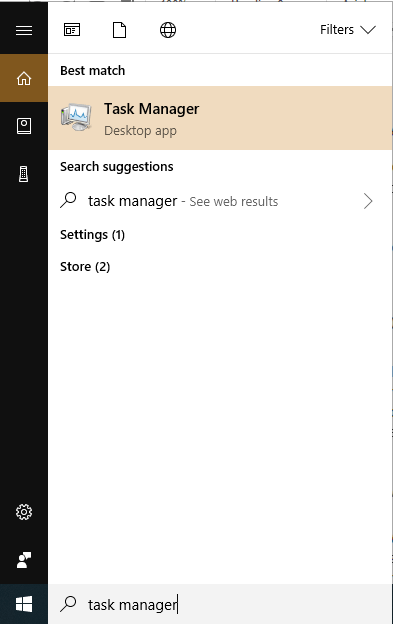
第 2 步:您將看到如下圖所示的任務管理器窗口。 默認選項卡是“進程”,但要關閉 Skype 使其不會自動運行,我們需要轉到 啟動 標籤。
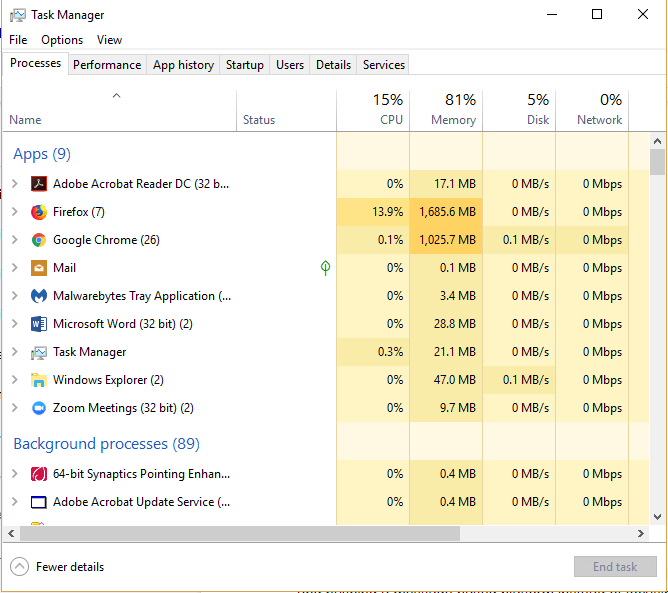
第 3 步:單擊“啟動”選項卡,然後向下滾動,直到看到 Skype 圖標。 單擊一次以選擇該行,然後右鍵單擊該程序並單擊 禁用.
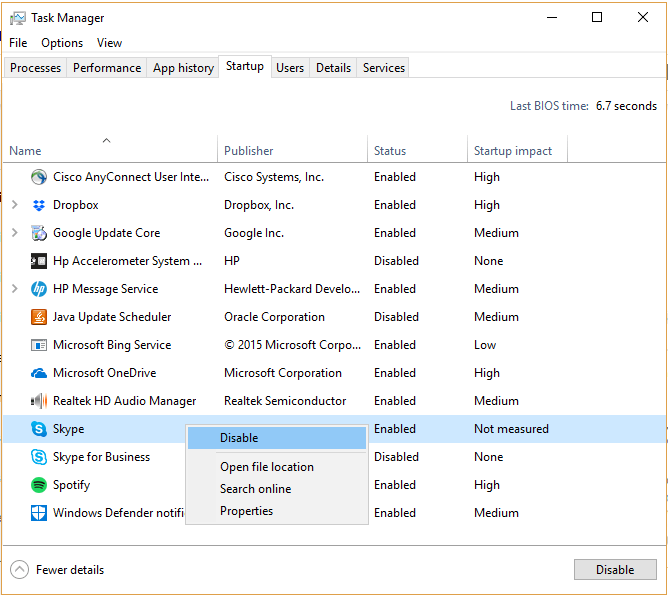
而已。 下次啟動計算機時,Skype 不會自行打開。
提示:注意那些在狀態欄下顯示為“已啟用”的應用程序。 它們可能是預裝的程序,就像 Skype 一樣。 如果您不需要它們自動運行,請禁用它們。 該啟動列表中的程序或服務越少,您的 PC 就越快。
現在您已阻止 Skype(或其他應用程序)在 Windows 10 上自動運行。如果您真的想完全刪除計算機上的 Skype,該怎麼辦? 我們將向您展示完成工作的幾種不同方法。
在 Windows 4 上完全卸載 Skype 的 10 種方法
重要提示:您需要先退出 Skype 並確保其服務未在後台運行,然後再啟動以下任何方法。
首先,如果您打開了 Skype,請將其關閉。 只需單擊右上角的“X”,當您滾動它時,它應該以紅色突出顯示。
然後,您應該向下看並在 Windows 導航欄中找到 Skype 圖標。 右鍵單擊該圖標,然後單擊“退出 Skype”。
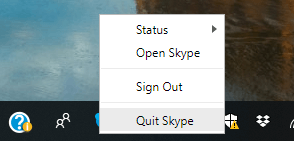
偉大的! 現在,您可以使用以下方法之一繼續卸載過程。
備註:
- 方法1-3 如果您不想安裝任何第三方卸載程序,建議使用。
- 方法4 建議用於其他情況,例如無法使用傳統方式(即方法 1-3)卸載 Skype 時。
方法一:通過控制面板卸載
使用控制面板是卸載 Skype 或任何其他應用程序的最簡單方法。 這樣,您就不會意外刪除快捷方式或其他程序,例如 Skype for Business。
此外,必須注意的是,Skype 既有桌面應用程序,也有 Windows 應用程序。 您可以從 Skype 網站下載桌面版本並從 Windows 應用商店安裝該應用程序。 我們將介紹如何卸載它們。
Skype 完全關閉後,轉到 Windows 導航欄的左側,通過在 Cortana 的搜索欄中鍵入控制面板來找到它。
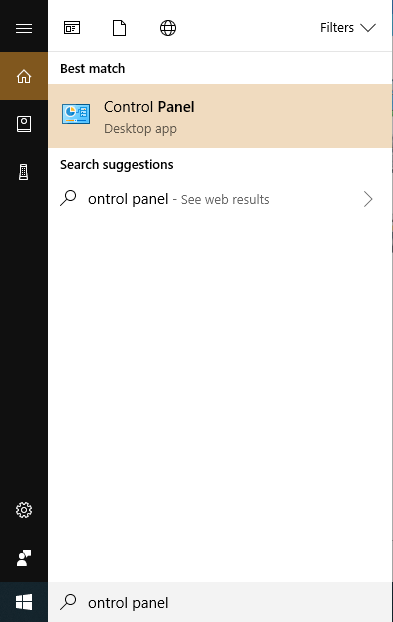
打開控制面板後,點擊左下角的“卸載程序”。
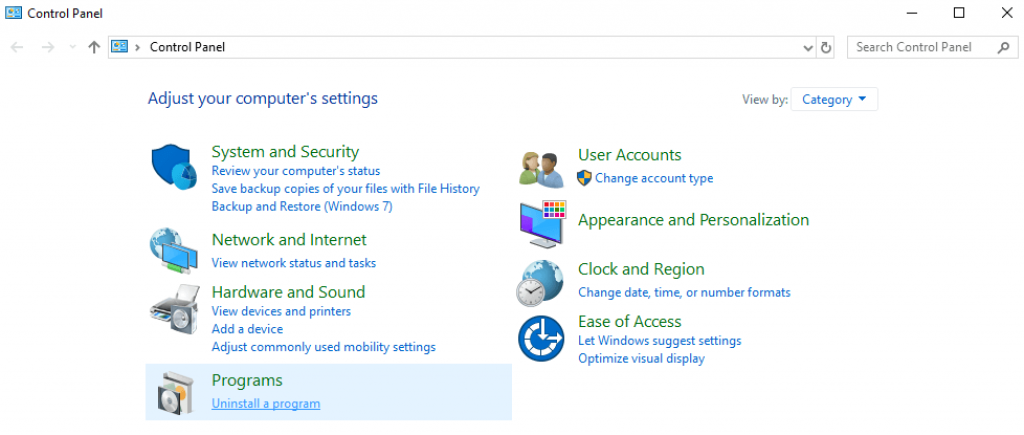
滾動瀏覽 PC 上的程序列表以找到 Skype。 右鍵單擊它並選擇“卸載”。
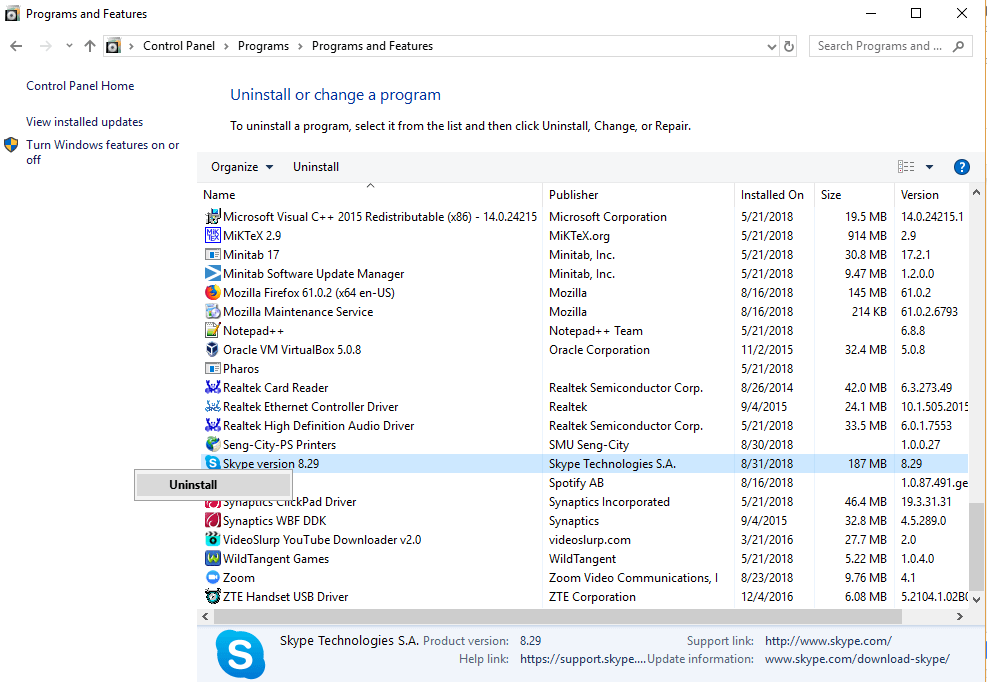
然後 Windows 將卸載 Skype。 完成後您將收到提示。
方法二:直接卸載Skype
或者,如果您知道 Skype 文件在您的 PC 上的存儲位置,您可以直接從那裡卸載它。
對於大多數用戶,它存儲在 Programs 文件夾中。 我們大多數人在桌面上看到的文件通常是快捷方式,而不是您要卸載的實際文件。
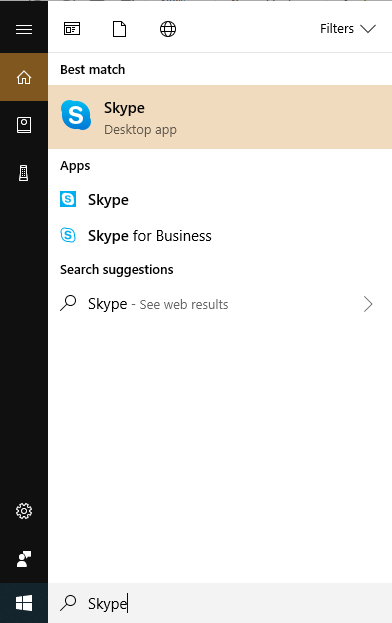
只需在 Cortana 左下角的搜索欄中輸入“Skype”。 彈出應用程序後,右鍵單擊,然後單擊“卸載”。
無論您是從 Skype.com 還是從 Microsoft Store 下載安裝程序文件,此方法都適用於 Skype 應用程序。
方法三:通過設置卸載
在 Cortana 的搜索框中鍵入“程序”,然後單擊“添加或刪除程序”選項。
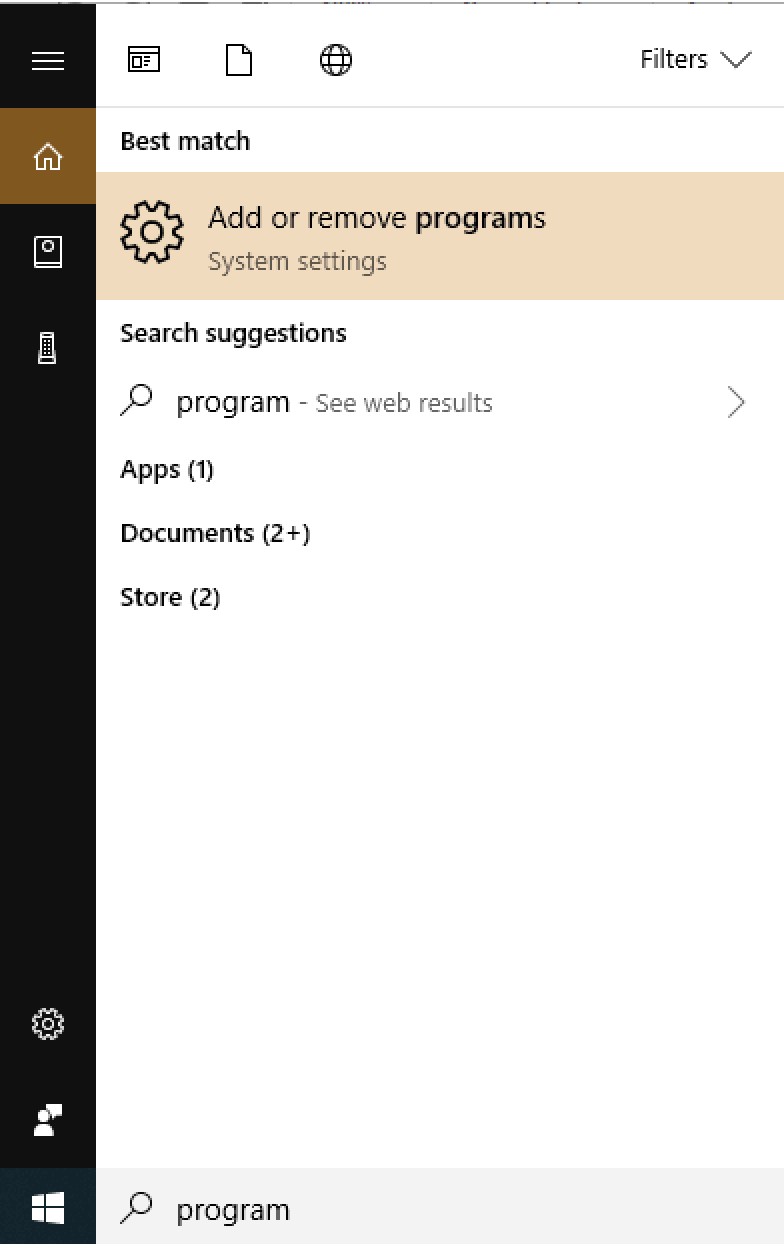
打開後點擊 應用和功能 並向下滾動到 Skype 應用程序。 正如您從下面的屏幕截圖中看到的,這兩個版本都出現在我的電腦上。 單擊其中一個並點擊 卸載 按鈕。 一旦第一個完成,然後對另一個做同樣的事情。
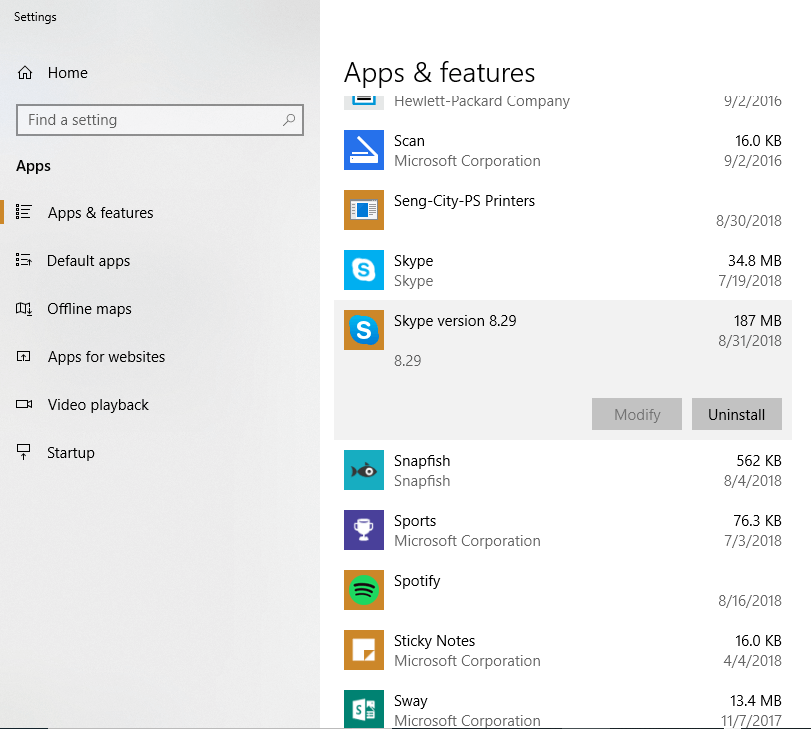
刪除與 Skype 關聯的殘留文件
儘管您已卸載 Skype 應用程序,但很可能一些與 Skype 相關的殘留文件仍存儲在您的 PC 上,佔用了不必要的空間。
要查找和刪除它們,請按“Windows + R”鍵並在出現的對話框中輸入“%appdata%”。 注意:在大多數 PC 上,Windows 按鈕位於 ALT 和 FN 之間。
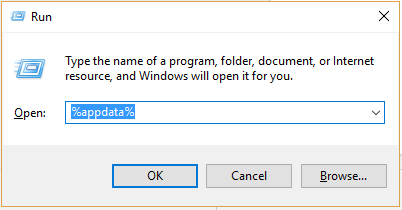
單擊“確定”或按 Enter 鍵後,Windows 資源管理器中應出現以下窗口:
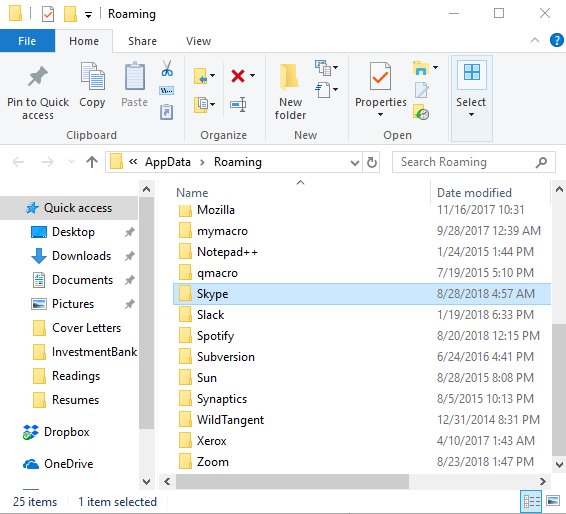
向下滾動以找到 Skype,然後右鍵單擊並選擇 刪除. 請注意,這也會刪除您的聊天記錄。 如果您想保存您的歷史記錄,請打開文件夾並在其中找到包含您的 Skype 用戶名的文件。 將該文件複製並粘貼到其他位置。
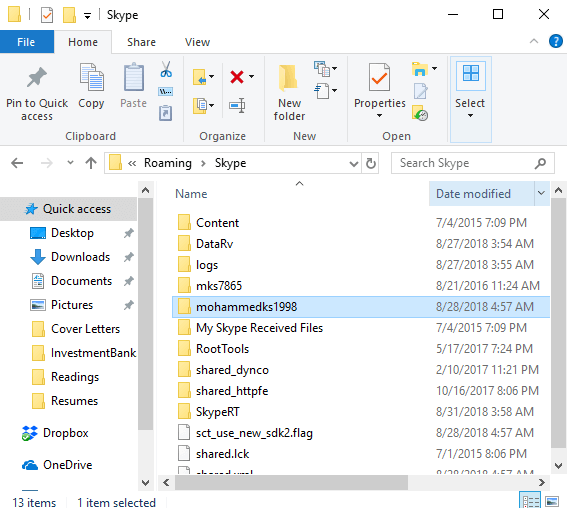
最後一步是清除註冊表中的條目。 再次按“Windows + R”組合鍵。 輸入“regedit”並回車。
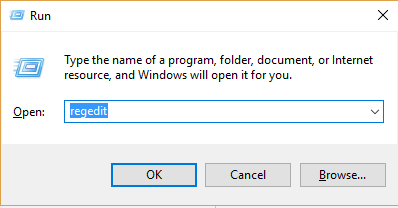
應彈出以下文件:
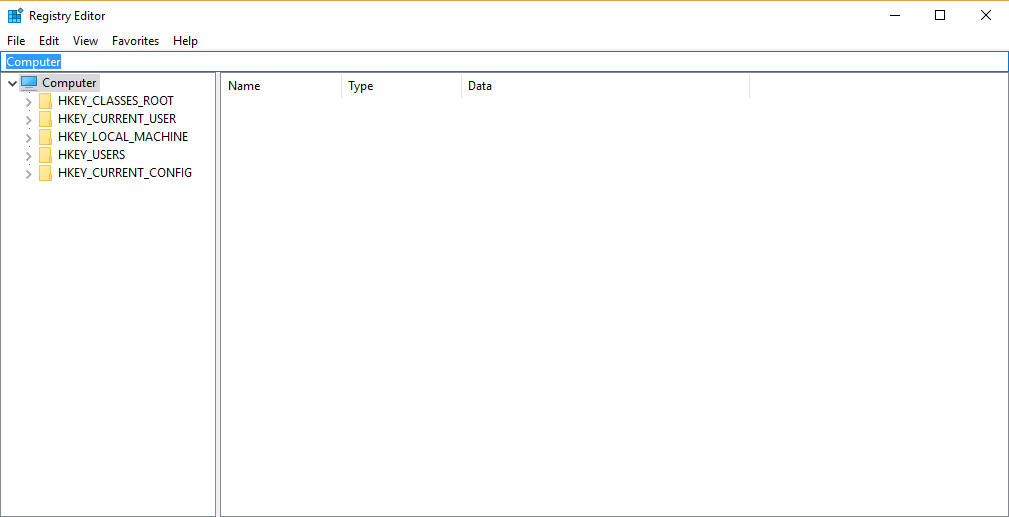
選擇 編輯 進而 發現.
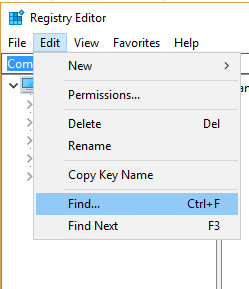
輸入 Skype。 您將看到最多 50 個條目出現。 右鍵單擊並單獨刪除每個。
注意:修改註冊表時應格外小心,因為可能會出現嚴重問題。 這總是一個好主意 備份註冊表 在更改註冊表之前。
方法 4:使用第三方卸載程序
一旦您用盡了其他選項並發現 Skype 仍未卸載,您可能需要求助於第三方卸載程序。 我們推薦 CleanMyPC 以此目的。 雖然它不是免費的,但它提供了一個免費試用版,可以幫助卸載包括 Skype 在內的大多數程序。
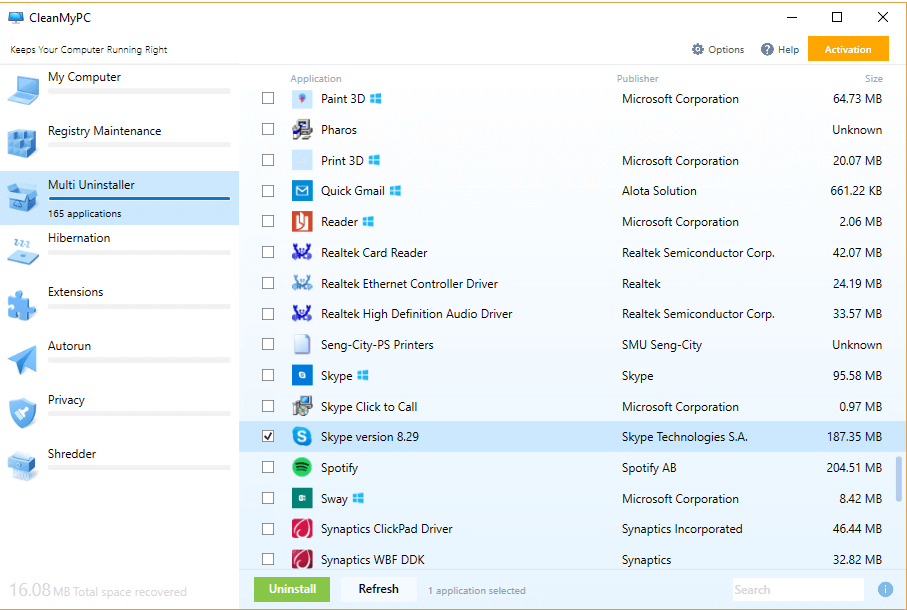
安裝程序後,通過左側面板導航到“Multi Uninstaller”功能。 很快,您應該會看到已安裝在計算機上的所有程序的列表。 向下滾動以找到 Skype,然後選中左側的小框。 彈出時單擊綠色的“卸載”按鈕。
一些額外的想法
Skype 不再使用那麼多了。 儘管 GE 和埃森哲等許多企業客戶仍在簽約 商用Skype 並且支持新軟件,普通用戶已經找到了替代品。
例如,Apple 粉絲使用 FaceTime,遊戲玩家使用 Discord 或 Twitch,全球超過 1.5 億人(包括我自己)使用 WhatsApp。 微信和 Telegram 等其他服務正在“竊取”曾經標誌性的 Skype 用戶。
許多消費者不喜歡 Skype,因為它的連接性相對較差、用戶界面過時,以及推動基於消息的平台,而不是專注於讓它成為大名鼎鼎的東西:視頻通話。 出於這些目的,Whatsapp 和 Facebook Messenger 是兩個對普通用戶來說性能非常好的應用程序。
WhatsApp 作為可以使用 Wi-Fi 的消息傳遞和語音呼叫應用程序而聞名。 它已擴展到包括視頻通話,並且對用戶仍然免費。 它的設計非常簡單,對於初次使用的用戶來說很容易導航。 群聊是無縫的,最多可包含 256 名成員。
它也非常適合國際旅行,並且會在某些計劃下使用新 SIM 卡自動更改為您的新電話號碼。 新加坡等國家/地區的某些數據計劃包括無限制的 WhatsApp 使用。 此外,還有一個網絡版本,允許用戶從他們的筆記本電腦上發短信。
Facebook 的 Messenger 提供類似的服務,但與 Facebook 集成,更專注於消息傳遞體驗,儘管它提供語音和視頻通話功能。
我們可以直接向我們的 Facebook 朋友發送消息。 Messenger 的主要問題是其大量數據使用和電池消耗。 然而,Facebook 已經發布了一個精簡版的 Messenger 來解決這些問題。
最後的話
雖然我小時候對給朋友打電話或通過 Skype 與其他 MMORPG 玩家聊天有著美好的回憶,但我發現現在 Messenger 和 WhatsApp 打電話更方便。
Skype 的優勢在於微軟的生態系統。 它經常預先安裝在 Windows PC 上,如果不容易訪問或強烈推薦的話。
關鍵是,我們大多數人的 PC 上仍然有 Skype,但使用率和參與度可能不會那麼高。 如果你真的在讀這篇文章,很可能你和我一樣:你對 Skype 的自動運行感到惱火,想要禁用或卸載它。
我希望您成功卸載 Skype,並且如果您決定永久離開 Skype,您可以找到替代方案。 請在下方發表評論,提出更多問題或疑慮,讓我們知道它對您的影響。
最新文章